Top 6 veidi, kā atgūt izdzēstos fotoattēlus iPhone XS / XS Max / XR
Dažreiz mēs nejauši beidzamies ar fotoattēlu dzēšanukuru mēs vēlējāmies saglabāt savos iPhone. Ja esat nonācis šādā situācijā, jūs noteikti būtu ieinteresēts iemācīties, kā atgūt izdzēstos fotoattēlus no iPhone XS vai jebkura cita iPhone modeļa šajā jautājumā. Ir diezgan viegli atgūt izdzēstos fotoattēlus no sava iPhone, jo ir dažas metodes, kas ļauj to izdarīt.
Šajā rokasgrāmatā mēs esam apskatījuši vairākusveidi, kas palīdzēs jums iegūt izdzēstos fotoattēlus no jūsu iPhone XS / XS MAS / XR / X / XS un dažādiem citiem iPhone modeļiem. Tāpēc bez papildu piezīmēm pārbaudīsim, kā no iPhone atgūt izdzēstos fotoattēlus:
- 1. daļa. Atgūstiet iPhone izdzēstos fotoattēlus no nesen izdzēstā albuma
- 2. daļa: Kā ar UltData atgūt izdzēstos fotoattēlus no iPhone
- 3. daļa: Kā atgūt izdzēstos fotoattēlus no iPhone, izmantojot iTunes
- 4. daļa: Izgūstiet izdzēstos fotoattēlus no iPhone, izmantojot iCloud
1. daļa: Atgūt iPhone XS / XS Max / XR izdzēstos fotoattēlus no nesen izdzēstā albuma
Apple zina, ka dažreiz lietotājs to varnejauši nospiežot izdzēšanas pogu un beidzot izdzēšot fotoattēlu, kuru viņi nemaz negribēja. Tāpēc viņi ir pievienojuši fotoattēlu albumu ar nosaukumu Nesen izdzēsti fotoattēlos, kurā ir visi fotoattēli, kurus nesen izdzēsāt savā iPhone XR vai jebkuru citu variantu šajā jautājumā.

Nesen izdzēsto ir ļoti viegli atgūtfotoattēli no lietotnes Fotoattēli. Viss, kas jums jādara, ir palaidiet lietotni Fotoattēli savā iPhone, pieskarieties albumam, kurā rakstīts Nesen izdzēstie, atlasiet fotoattēlus, kurus vēlaties atgūt, un apakšējā labajā stūrī pieskarieties Atkopt.
Atlasītie fotoattēli tiks pievienoti atpakaļ to oriģinālajiem fotoalbumiem.
2. daļa: Kā ar UltData atgūt izdzēstos fotoattēlus no iPhone XS / XS Max / XR
Ja jūs uztraucaties par iepriekšminētās lietošanas mīnusiemmetodes, jūs noteikti meklējat labāku veidu, kā atgūt fotoattēlus, atskaitot mīnusus. Par laimi, ir programmatūra, kas atbilst šim nosacījumam.
Ievadiet Tenorshare UltData, iOS datu atkopšanuprogrammatūra, kas ļauj atgūt fotoattēlus un desmitiem citu failu formātu jūsu iOS ierīcēs. Tas var atgūt datus no iOS ierīces, iTunes dublējumu un iCloud dublējumu.
1. metode. Atgūstiet neatgriezeniski izdzēstos fotoattēlus no iPhone bez dublējuma
Ja jums nav sava iPhone dublējuma, šī metode jums noderēs. Tā tieši atgūst fotoattēlus no jūsu iOS ierīces, nepieprasot dublējumu tālrunī.
1. darbība: lejupielādējiet un palaidiet programmatūru datorā. Pievienojiet iPhone tālruni datoram un programmatūrā atlasiet Atkopt no iOS ierīces. Atzīmējiet fotoattēlus ar atzīmi un noklikšķiniet uz Sākt skenēšanu.

2. darbība: priekšskatiet izdzēstos fotoattēlus, atlasiet tos, kurus vēlaties atgūt, un noklikšķiniet uz Atjaunot. Atlasītie fotoattēli tiks atkopti jūsu iPhone vai datorā.

2. metode. Atjaunojiet fotoattēlus no iTunes dublējuma
Ja jūsu fotoattēli atrodas iTunes dublējumāun jūs neesat ieinteresēts atjaunot visu dublējumu tikai tāpēc, lai no tā iegūtu dažus fotoattēlus, varat izmantot UltData, lai selektīvi atjaunotu fotoattēlus no iTunes dublējuma.
1. solis: iespraudiet iPhone tālruni datorā, atveriet programmatūru, izvēlieties Atkopt no iTunes dublējuma faila, atlasiet dublējumu un noklikšķiniet uz Sākt skenēšanu.
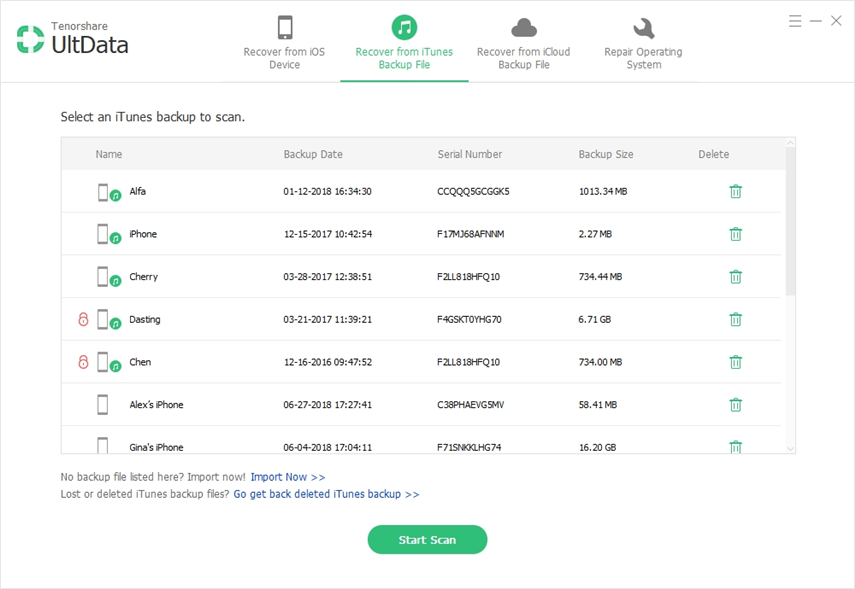
2. solis: priekšskatiet savus fotoattēlus un atlasiet tos, kurus vēlaties atgūt, un noklikšķiniet uz Atkopt. Jūsu atlasītie fotoattēli tiks iegūti no jūsu iTunes dublējuma, un tie tiks atjaunoti jūsu iPhone.

3. metode. Fotoattēlu atkopšana no iCloud bez atiestatīšanas
Ja nevēlaties atiestatīt savu iPhone, lai atgūtu fotoattēlus, arī jums var palīdzēt UltData. Tālāk ir aprakstīts, kā atgūt fotoattēlus no iCloud, neatiestatot ierīci.
1. solis: palaidiet programmatūru, pievienojiet savam iPhone datoru, programmatūrā izvēlieties Atkopt no iCloud dublējuma faila un pierakstieties savā iCloud kontā.
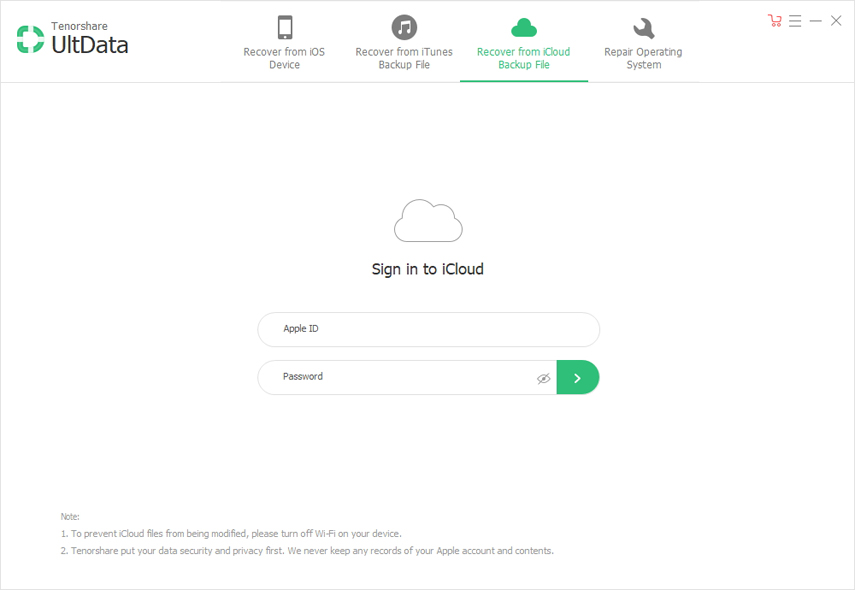
2. darbība: nākamajā ekrānā atlasiet savu iCloud dublējumu un noklikšķiniet uz Tālāk.
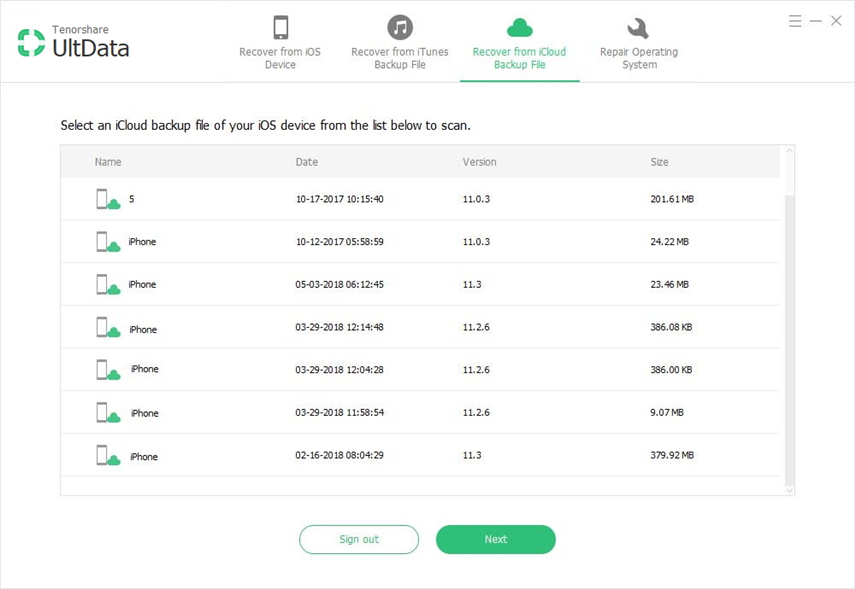
3. solis: atlasiet Camera Roll & Video nākamajā ekrānā un nospiediet Next.
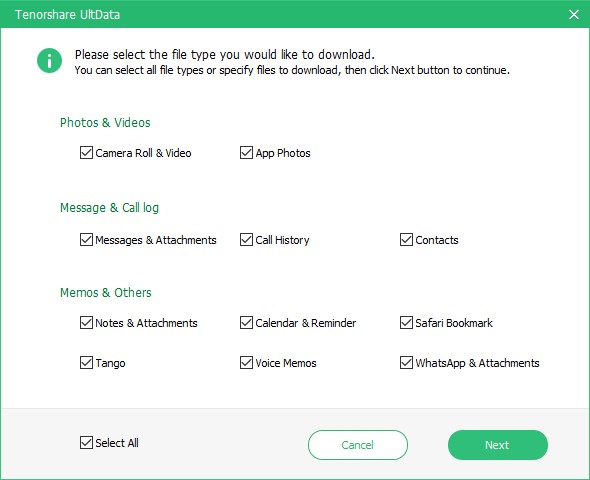
4. solis: priekšskatiet savus fotoattēlus, atlasiet tos, kas jāatgūst, un noklikšķiniet uz Atjaunot. Visi programmatūrā atlasītie fotoattēli tiks atkopti jūsu iPhone.

3. daļa: Kā atgūt izdzēstos fotoattēlus no iPhone, izmantojot iTunes
Ja fotoattēli, kurus vēlaties atgūt, navkas ir pieejami nesen izdzēstajā albumā lietotnē Fotoattēli, tie ir novecojuši, un tos nevar atgūt no jūsu iPhone. Tomēr jūs varat izmantot iTunes, lai atjaunotu iPhone dublējumu, kurā ir jūsu fotoattēli, un tādā veidā jūs varat atgūt piekļuvi zaudētajiem fotoattēliem. Mācīsimies, kā atgūt neatgriezeniski izdzēstos fotoattēlus no iPhone.
Savienojiet savu iPhone ar datoru un atverietiTunes lietotne. Noklikšķiniet uz sava iPhone, noklikšķiniet uz cilnes Kopsavilkums un pēc tam atlasiet opciju Atjaunot iPhone. Izvēlieties atjaunojamo iPhone dublējumu, un jūs esat gatavs
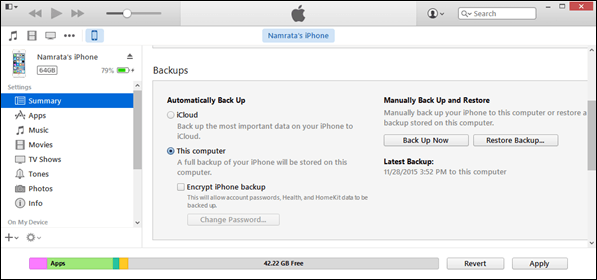
Lai gan iepriekš minētā metode ļauj viegli atjaunotfotogrāfijas, tai ir savi trūkumi. Atjaunojot iTunes dublējumu, visi jūsu iPhone dati tiks zaudēti. Tas nozīmē, ka viss, kas jums ir jūsu iPhone, tiks izdzēsts pirms dublējuma atjaunošanas. Vēl viens aspekts ir tāds, ka papildus jūsu pazaudētajiem fotoattēliem visa jūsu izvēlētajā dublējumā esošā informācija un saturs tiks atjaunots arī jūsu iPhone.
4. daļa: Izgūstiet izdzēstos fotoattēlus no iPhone, izmantojot iCloud
Tāpat kā iTunes dublējums, iCloud dublējumsvarētu būt arī jūsu fotoattēli, un jūs varat atjaunot šādu dublējumu savā iPhone, lai atgrieztos pazaudētos fotoattēlus ierīcē. Tālāk ir aprakstīts, kā izgūt fotoattēlus no iCloud:
1. darbība: vispirms ir jāiestata iPhone atiestatīšana, dodoties uz Iestatījumi> Vispārīgi> Atiestatīt un pieskaroties vienumam Dzēst visu saturu un iestatījumus.
2. darbība: iestatiet savu iPhone no paša sākuma un lietotņu un datu ekrānā pieskarieties Restore from iCloud Backup. Izvēlieties dublējumu, ko atjaunosit savā iPhone.
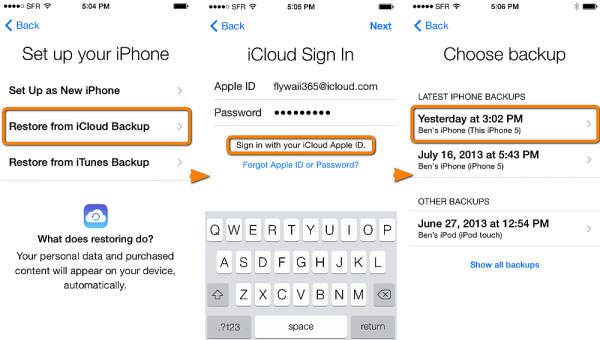
Kad tiks atjaunota iCloud dublējumkopija, jūsu zaudētie fotoattēli atkal tiks pievienoti jūsu iPhone, un tas ir tas, kā atgūt fotoattēlus no iCloud.
Kā jūs jau esat pamanījis iepriekš, iCloud atjaunošanaLai izveidotu dublējumu, ir jāizdzēš viss ierīces saturs. Turklāt tas atjauno arī visus nevajadzīgos failus un ne tikai zaudētos fotoattēlus.
Secinājums
Reiz šķita, ka atgūt izdzēstos fotoattēlus varneiespējams uzdevums, bet šodien, izmantojot iepriekš minētos veidus, jūs varat viegli atgūt izdzēstos fotoattēlus savā iPhone. Dažas no metodēm, kas saistītas ar UltData, nezaudē datus un ļauj atgūt fotoattēlus ierīcē.









